「パレート図って、どういうグラフなの?」
「エクセルでの複合グラフの作り方を知りたい」
「パレート図を読み取るコツを教えてほしい」
このような悩みをお持ちの方に向けた記事です。10分で理解できるよう、わかりやすく簡潔に解説します。
製造工程の問題点を把握する上で効率的な手法ですので、ぜひ使いこなせるようにしたいツールの一つです。
この記事では、私の10年以上のプロセスエンジニア経験を元に、パレート図を活用して不良項目を分析するポイントを紹介しています。
また、初心者の方にもわかりやすいよう、パレート図の基本構成、エクセルでの複合グラフの作り方も解説しますので、参考になればうれしいです。
パレート図とは?

パレート・・??
パレート図とは、棒グラフと折れ線グラフを組み合わせた複合グラフで、降順(値の大きい順)に並んだ棒グラフと、累積構成比を表す折れ線グラフから構成されています。
イタリアの経済学者、ヴィルフレド・パレートが考案したことが名前の由来となっています。
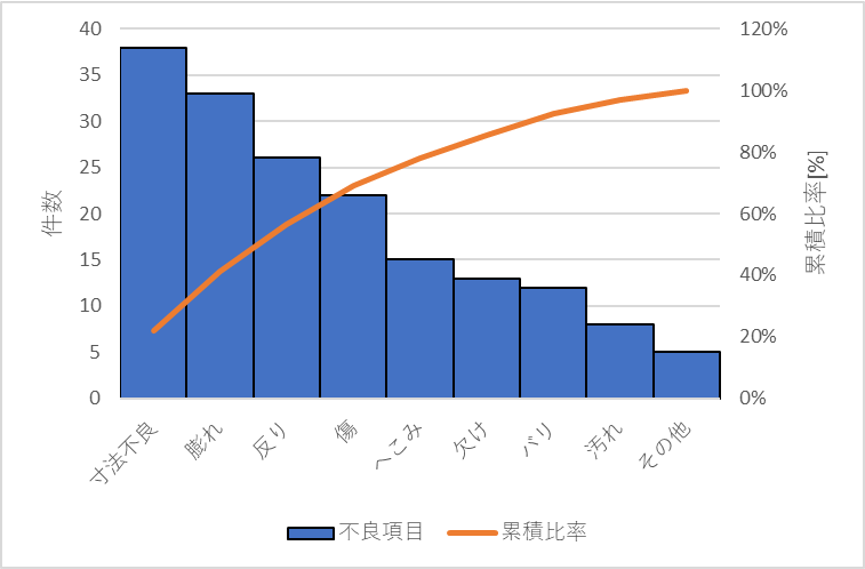
例えば、横軸には不良の項目、棒グラフの縦軸には不良件数を取ります。ここだけを見ると普通の棒グラフと同じですが、さらに累積構成比の折れ線が加わります。
累積構成比とは、文字通り構成比を累積したもので、横軸の右側にいくにつれて、構成比が増加していきます。右端までいくと、全部を累積した値として100%になります。
なお、厳密には棒グラフの間隔は空けないで書く、折れ線グラフは棒グラフの右肩にプロットするのが正しいルールとなっています。
ただ、エクセルで作成する場合、折れ線グラフのプロット位置を変更するのが煩雑なため、この記事では折れ線グラフの打点は棒グラフの中央に入れることで省略させていただきます。
目的・用途・メリット
1.問題点の把握
降順に並んだ棒グラフを見ることで、問題のある項目を明確にできるので、問題点を「見える化」することに有効です。
2.影響度の把握
累積構成比から、その項目が全体に占める割合がわかるので、影響度の大きさを把握できます。
影響度が分かれば、重点的に取り組む項目を絞ることができるので、「選択と集中」をする上で有効です。
3.改善の効果確認
前後比較にも有効な手法です。例えば、改善活動の前後で比較して、項目の並び順や比率の変化を調べることに活用できます。
上記のように、改善活動の計画や効果確認など、いろんな場面で活用できるので、PDCA(Plan、Do、Check、Action)サイクルを回す上で、ぜひ知っておきたい手法です。

これ一つで大活躍!
QC7つ道具には、パレート図以外にも数値データを扱う便利ツールが多いので、合わせてご覧ください。

パレートの法則
ヴィルフレド・パレートは「パレートの法則」を考案したことでも有名です。
パレートの法則とは、2割の要素が、全体の8割を生み出しているというもので、「80:20の法則」とも言われています。
例えば、企業の優秀な2割の人材が、売上の8割を生み出すような事例などに引用されますが、経済以外にも自然現象や社会現象などの経験則として、さまざまな事例に当てはめられます。
これを製造業の改善活動に当てはめると、主要な2割の不良を対処すれば、8割の効果を得られるという見方もできるので、ぜひ効率的に活動を推進していきましょう。
作り方の手順
- 分析対象の決定
- データ収集
- データ集計
- 棒グラフを作成
- 折れ線グラフを作成
- 必要事項の記入
- 分析対象の決定
まずは、横軸の分類項目と、棒グラフの縦軸にあたる要素を決めます。
例えば、モノづくりの場面で活用する事例としては「不良項目と件数」「不良項目と損失額」「作業工程と作業時間」などを分析対象とします。 - データ収集
次に集計期間を決めて、データを収集します。
ここで注意が必要なのが、なるべく分類項目ごとに前提となる条件を揃えることです。
例えば、不良項目を扱う場合、作業者や部品ロット、装置が異なる条件でデータを採取しても、それらの外乱となる要素はグラフ上には反映されず、間違った解釈をしてしまう可能性があります。
極力、条件を揃えて比較しやすくする、もしくは、異なる条件で取得したデータを混ぜる場合でも、あらかじめ影響のないことを分かった上で取り扱うようにしましょう。 - データ集計
収集したデータを整理します。
分類項目は件数の大から小の順に並べ、件数の少ない項目は「その他」に入れておきます。
さらに、項目ごとの構成比率から累積比率を算出して、一覧表にします。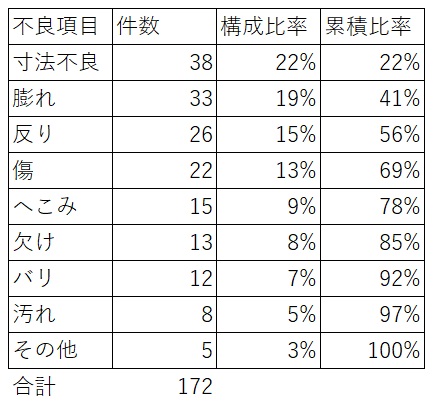
ここで重要なのは、項目を細かく分けすぎないことです。
項目の分類は多ければよい訳ではなく、反対に一つひとつの比率が少なくなって傾向を把握しにくくなってしまう場合があります。
同じモードの不良は一つにまとめるなど、活動の目的に応じて工夫していきましょう。 - 棒グラフを作成
集計したデータから、まずは棒グラフを作ります。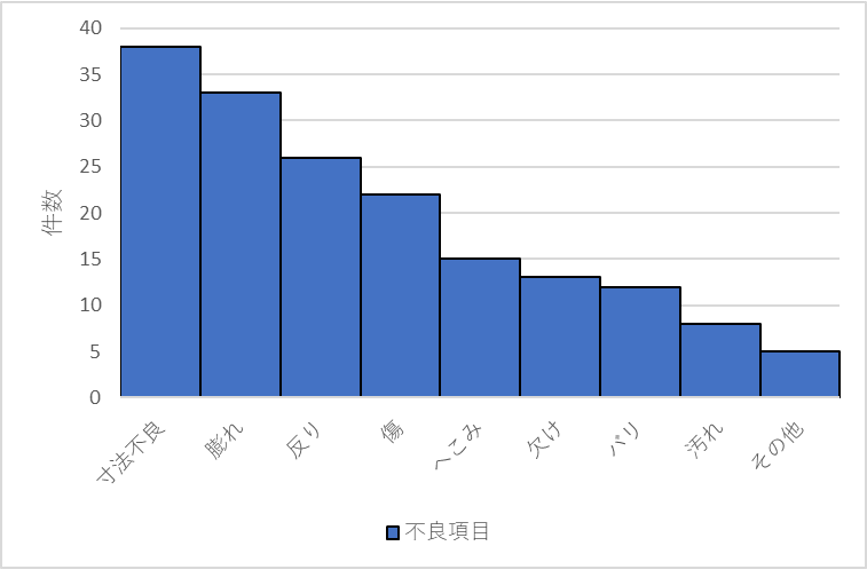
- 折れ線グラフを作成
さらに累積比率の折れ線グラフを加えます。
累積比率の縦軸は、パーセントの表示にしてグラフの右側に表記します。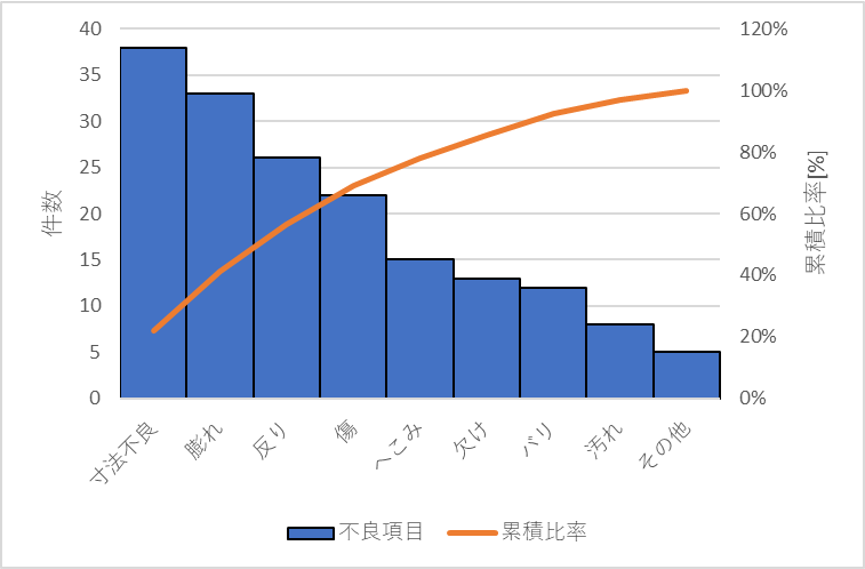
- 必要事項の記入
最後に、グラフの内容が第三者にも伝わりやすくするよう、必要事項を記入します。
具体的には、作成目的、集計期間、製品名や工程名、作成者、作成日などの情報を記載します。
エクセルでの作り方
エクセル 2016以降では複合グラフも、あっという間に作れます。
まず、横軸のラベル(不良項目)、棒グラフの値(件数)、折れ線グラフの値(累積比率)を選択し、「挿入」→「グラフ」→「複合グラフの挿入」を選択します。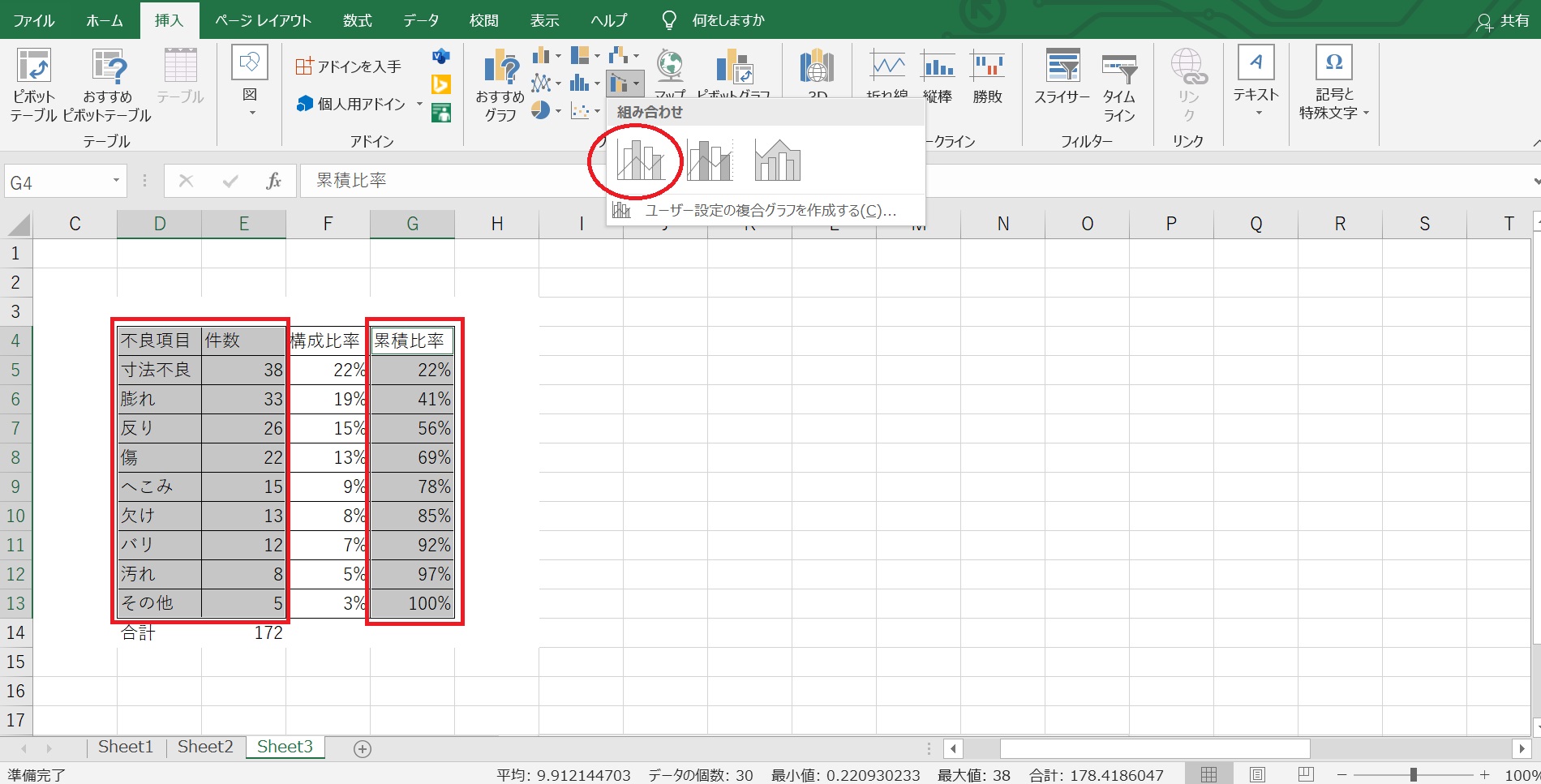
すると、このボタン一つで複合グラフが作成できます。
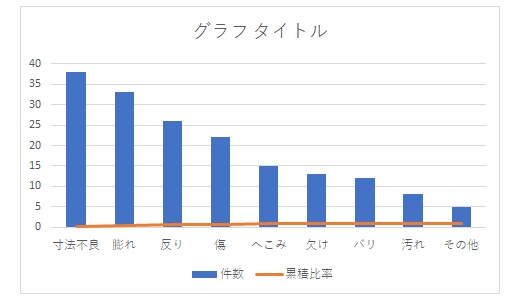
このままでは、折れ線グラフと棒グラフが同じ縦軸でわかりにくいので、折れ線グラフの系列を右クリックして「データ系列の書式設定」→「第2軸」を選択します。
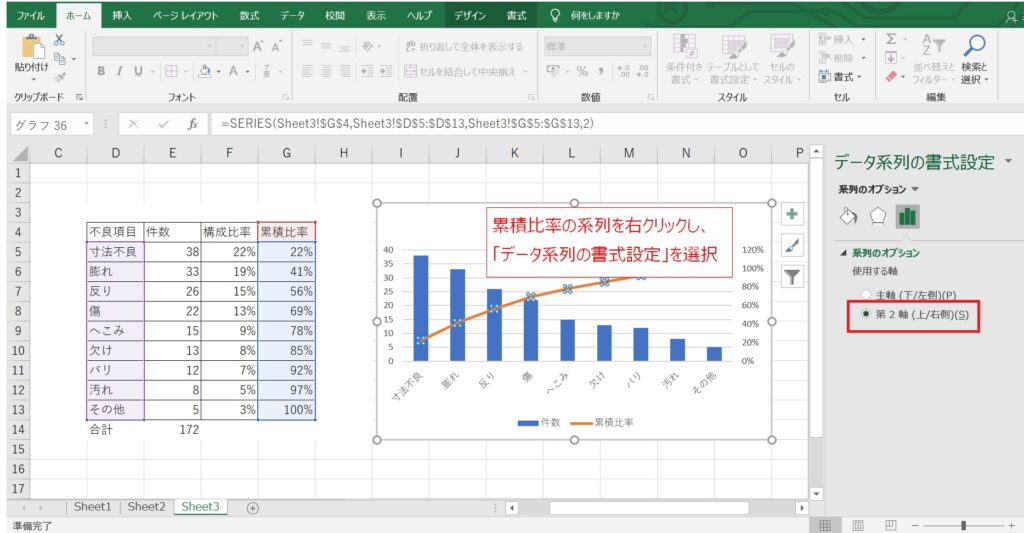
最後に、棒グラフの間隔をゼロにして、縦軸の軸ラベルを設定すれば完成です。
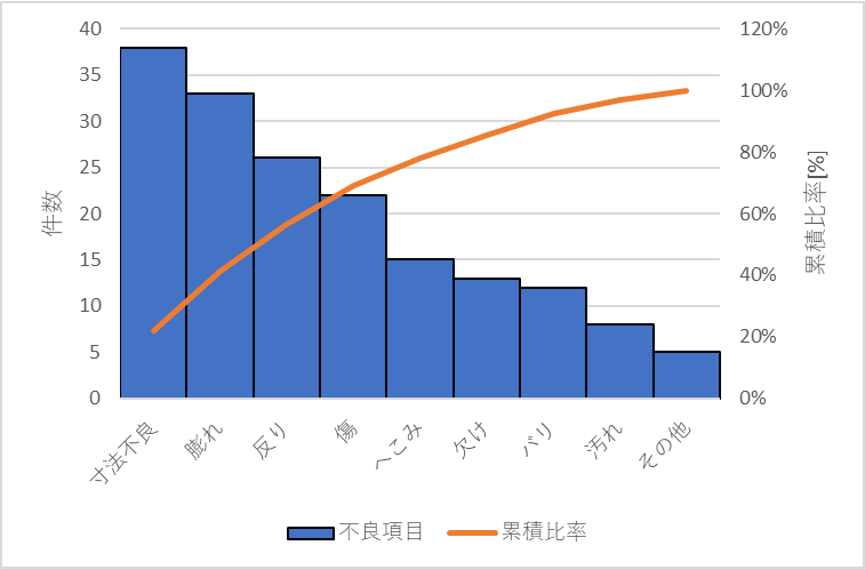

ほんと、あっという間だね
パレート図でわかること
読み解くポイント
- 最も多い要因に注目すべし
- 原因を大まかに分類して比率に着目すべし
- 根本原因が同じものに着目すべし
- 最も多い要因に注目すべし
まずは、棒グラフに注目して、最も多い要因(左端の項目)を確認します。
何より、この要因が一番件数の多いのは事実で、真っ先に問題点として認識できるはずです。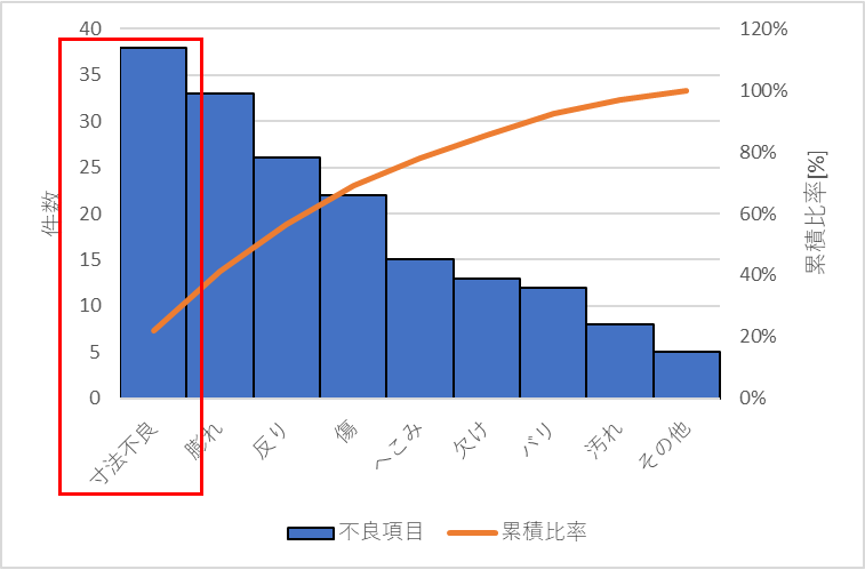
- 原因を大まかに分類して比率に着目すべし
次に、項目を原因別に大まかに分類してみましょう。
例えば、4Mの要素に着目して分類すると、関係性が見えてくるケースがあります。4Mとは、Man(人)、Machine(機械)、Material(材料)、Method(方法)を表します。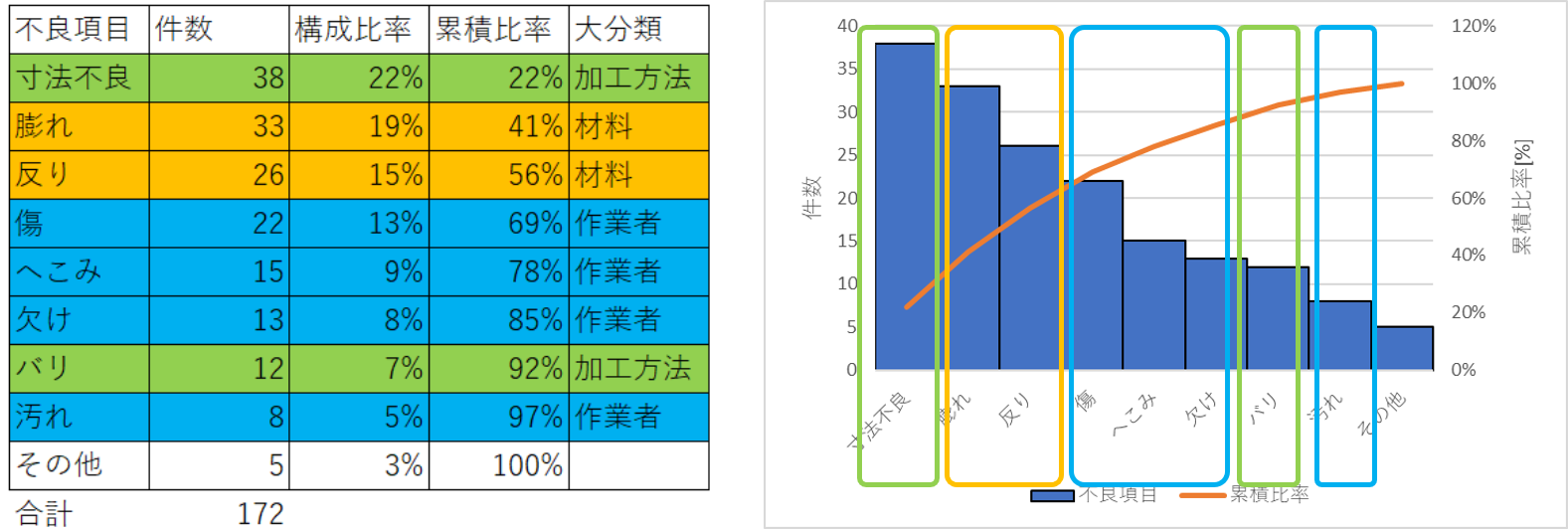
今回の事例では、最も多い不良項目は寸法不良でしたが、4Mで分類すると「材料」に起因する不良の多いことが分かります。
この工程では「材料」が弱点と見てとれますので、長期的な改善計画として、材料に関して重点的に取り組む方針を立てることも一つの案です。 - 根本原因が同じものに着目すべし
さらに深堀りして、今度は根本原因に分けてみます。
今回のケースでは、作業ミスに関わる不良の多いことがわかります。
この場合、とにかく「作業者教育」を急ぐことが喫緊の課題と言えます。
このように、単に件数の多い要因に注目するだけでなく、分類の仕方で取り組むべき優先課題が変わることが分かっていただけたと思います。
それぞれの目的や問題点に合わせて、次に取り組むべき課題を明確にし、業務改善につなげていきましょう。

パレート図って奥が深いなぁ


こてつ経験談
不良撲滅との闘い
とある製造ラインの良品率の改善を命じられた時に、毎日パレート図と向き合ったことがあります。
当時のプロジェクトリーダーから、一年以内に良品率99%を達成せよと目標が掲げられたのですが、当初の良品率は約80%と程遠い数字・・。
とにかく、早く効果を見せようと、パレート図にして大きいものから順番に改善を着手していきました。
ただ、不良のトップ3の項目なんかは、あえて図を作らなくても、頻発する不良で嫌でも記憶に残っているので、あまり意味はないんですね。
むしろ、トップ3以外の項目の中で、実は根本原因が同じで一つにまとめられたり、例えば作業者教育のように、一度やり方を決めてしまえば撲滅できたり、と意外と活動の優先順位付けに上手く活用できました。
ちなみに、対象の製造ラインには、10以上の工程がありました。ライン全体で99%ということは、それぞれの工程で求められる良品率はおよそ99.9%に相当するので、非常に難易度の高い課題でした。
パレート図から注力する対象項目を決め、原因分析と改善に励んで、比率の大きいものを改善できたら、また次の項目・・と、ひたすら改善活動を継続しました。
結果、1年以内というのは少し足が出てしまいましたが、無事に良品率の目標値を達成!
毎日、不良項目のモグラたたきを継続した成果を出すことができました。

まとめ
- パレート図
⇒降順に並んだ棒グラフと、累積構成比を表す折れ線グラフから構成される複合グラフ - 目的・用途
⇒問題点の把握、影響度の把握、改善の効果確認 - 読み解くポイント
⇒①:もっとも多い要因に注目すべし
②:原因を大きく分類して比率に着目すべし
③:根本原因が同じものに着目すべし
分類や考察の仕方ひとつで、効果を何倍にも活かすことができます。
職場の改善活動のPDCA(Plan、Do、Check、Action)サイクルを回す上で、必要不可欠な分析手法ですので、ぜひお試しください。




コメント